Definieren eines Empfängers durch Eingabe einer I-Fax-Adresse
1.
Berühren Sie nacheinander die Tasten [Scannen und Senden] → [Neuer Empfänger].
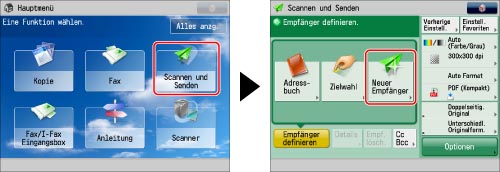
2.
Berühren Sie die Taste [I-Fax].

3.
Berühren Sie die Auswahlliste → Wählen Sie den gewünschten Modus.
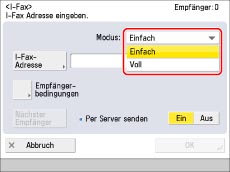
|
[Einfach]:
|
Die Scandaten werden als Bild über das Internet gesendet.
|
|
[Voll]:
|
Die Scandaten werden als Bild über das Internet gesendet, und Sie können eine Rückmeldung über den erfolgreichen Empfang des I-Faxes erhalten.
|
|
HINWEIS
|
|
Um unter Verwendung des Vollmodus zu senden, muss er auf dem System des Empfängers unterstützt werden. Wenn Sie im Vollmodus senden, können Sie ermitteln, ob Ihr I-Fax erfolgreich gesendet wurde.
Wenn Sie Dokumente im Vollmodus an ein System senden, das den Vollmodus nicht unterstützt, können Sie keine Rückmeldung bekommen. In diesem Fall wird der jeweilige Job als nicht abgeschlossen betrachtet, auch wenn das Dokument erfolgreich gesendet wurde. Solche Jobs werden mit dem Hinweis <Auf SE Ergebnis warten...> auf dem Statusdisplay gekennzeichnet, bis die Zeit abgelaufen ist, die für [Vollmodus SE Timeout] in [Einstellungen E-Mail/I-Fax] in [Senden] unter [Einstellungen Funktion] (<Einstellungen/Speicherung>) definiert wurde. Nach dem Timeout wird der Job in das Log verschoben und das Ergebnis wird als <-> angezeigt, wenn die Rückmeldung nicht verifiziert werden konnte. (Vgl. Abschnitt "Vollmodus SE Timeout".)
|
4.
Berühren Sie die Taste [I-Fax-Adresse].
5.
Geben Sie die I-Fax-Adresse ein → Bestätigen Sie durch Berühren der Taste [OK].
|
HINWEIS
|
|
Wenn Sie Dokumente nicht über einen Server senden und die IP-Adresse des Empfängers nicht auf einem DNS Server registriert ist, geben Sie den Domännamen in folgendem Format ein: (anwender)@(IP-Adresse des Empfängers).
|
6.
Berühren Sie die Taste [Empfängerbedingungen].
7.
Wählen Sie die Empfängerbedingungen → Bestätigen Sie durch Berühren der Taste [OK].
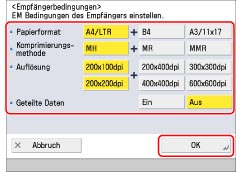
|
<Papierformat>:
|
Legen Sie das zu verwendende Papierformat fest. Das Format A5 ist in der Taste [A4/LTR] enthalten.
|
|
<Komprimierungsmethode>:
|
MH (Modified Huffman): Diese Methode scannt und komprimiert ausgedehnte Bereiche mit schwarzen und weißen Punkten.
MR (Modified Read): Diese Methode scannt und komprimiert ausgedehnte Bereiche mit schwarzen und weißen Punkten. Schneller als MH.
MMR (Modified Modified Read): Diese Methode ist eine Anpassung von Modified Read, ursprünglich für die Verwendung mit digitalen Systemen bestimmt. Schneller als MR.
|
|
<Auflösung>:
|
Legen Sie die Auflösung fest, die der Empfänger empfangen kann.
|
|
<Geteilte Daten>:
|
Wählen Sie [Ein], wenn es eine Funktion gibt, um geteilte Daten zu kombinieren; ansonsten [Aus].
Wenn der Umfang der gesendeten Daten den Wert für [Maximale Datengröße zum Senden] überschreitet, werden die Daten beim Senden aufgeteilt.
Wenn der Umfang der gesendeten Daten den Wert für [Maximale Datengröße zum Senden] überschreitet und [Aus] gewählt ist, tritt ein Sendefehler auf.
Nähere Informationen zum Einstellen der maximalen Datengröße zum Senden finden Sie im Abschnitt "Maximales Datenformat zum Senden".
|
|
WICHTIG
|
|
Definieren Sie die Empfängerbedingungen passend zu den Spezifikationen des Empfangssystems. Beim Einstellen von Bedingungen, die das Empfangssystem nicht erfüllen kann, können Übertragungsfehler auftreten.
|
8.
Wählen Sie eine der folgenden Einstellungen für <Per Server senden>.
|
[Ein]:
|
Die Dokumente werden über den Server gesendet. So können Sie Dokumente genau wie eine E-Mail über das Internet an den Empfänger senden.
|
|
[Aus]:
|
Die I-Fax Dokumente werden nicht über den Server gesendet. Sie können große Datenmengen an einen Empfänger in der gleichen LAN Umgebung direkt senden, ohne den Mailserver zu belasten (Local Area Network). So werden die Dokumente schnell und direkt an den Empfänger übertragen. Um diese Einstellung nutzen zu können, muss ein MX (Mail eXchange) Eintrag auf dem DNS Server registriert werden. Bitte fragen Sie zuvor Ihren Systemmanager, ob diese Sendemethode möglich ist, bevor Sie die Funktion <Per Server senden> deaktivieren.
|
Um einen weiteren Empfänger hinzuzufügen, berühren Sie die Taste [Nächster Empfänger] → Wiederholen Sie Schritt 4 bis 8.
|
WICHTIG
|
|
Um Dokumente über einen Server zu senden, ist es notwendig, die Funktion <Per Server senden verwenden> zu aktivieren. Wenn [Per Server senden verwenden] deaktiviert ist, erscheint <Per Server senden> abgeblendet und kann nicht betätigt werden. Es wird auch empfohlen, dass Sie [MDN nicht per Server zulassen] aktivieren. (Vgl. Abschnitt "MDN nicht per Server zulassen".)
|
|
HINWEIS
|
|
Auch wenn die Funktion <Per Server senden> deaktiviert ist, wird die Rückmeldung für Dokumente, die im Vollmodus gesendet wurden, über den Server vorgenommen.
|
9.
Bestätigen Sie durch Berühren der Taste [OK].